在win7系统中,只要运行的程序就都会在任务栏中显示,那有没有办法隐藏呢?下今天我们就来看看隐藏win7系统任务栏中正在运行的游戏图标的教程,详细请看下文介绍。

进入windows7桌面后,在底部的任务栏空白处右键单击,然后选择“属性”。
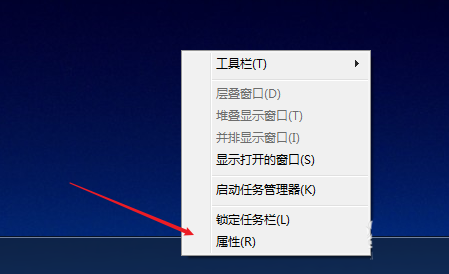
在弹出的窗口中,点击“任务栏”标签页下的“自定义”。
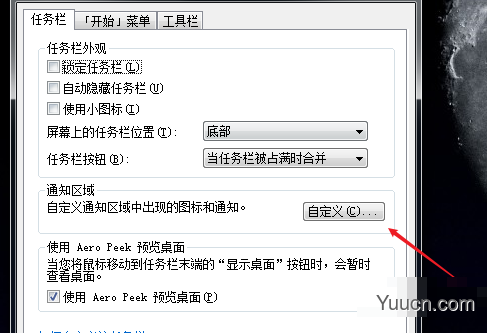
在通知区域图标设置窗口的左下角,取消勾选“始终在任务栏上显示所有图标和通知”。
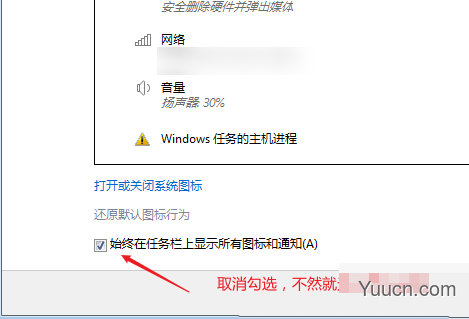
然后在上方列表中找到需要隐藏的游戏图标,点击后面的选项,选择“隐藏图标和通知”。
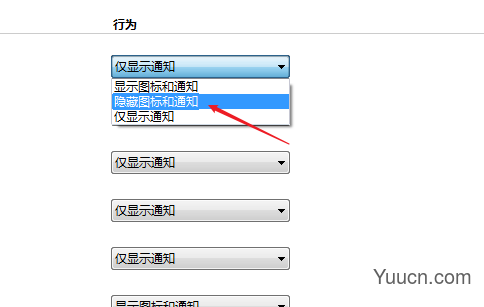
更改设置后,点击右下角的“确定”按钮才会生效。
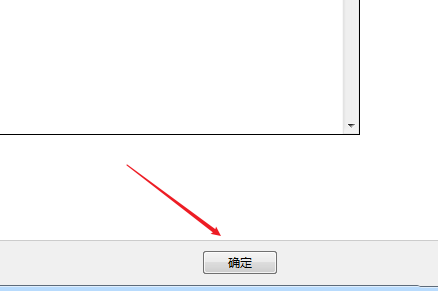
此外,还能通过拖动任务栏上的游戏图标到自定义栏中隐藏。
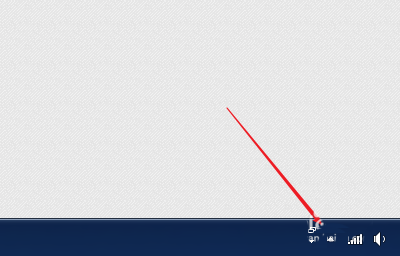
以上就是win7隐藏任务栏游戏图标的技巧,希望大家喜欢,请继续关注电脑学习网。
相关推荐:
Win7怎么取消非活动时以透明状态显示语言栏?
Win7怎么更改缓存空间? Win7设置缓存空间的技巧
win7怎么修改输入密码界面背景? win7登录界面换背景的技巧